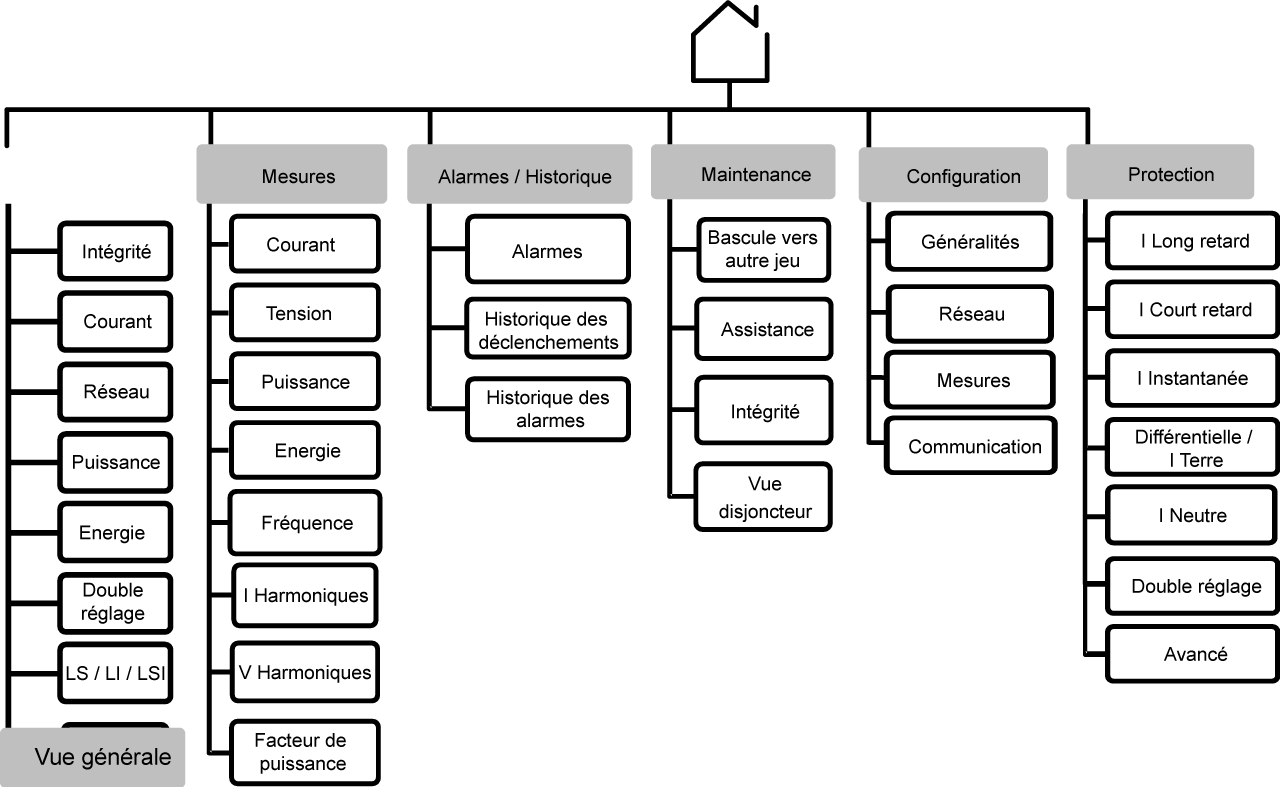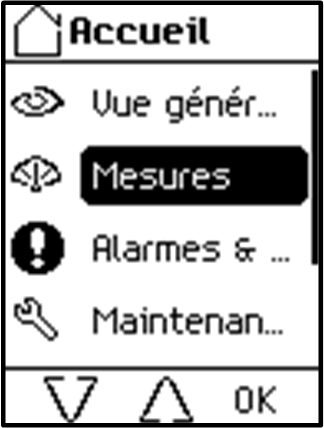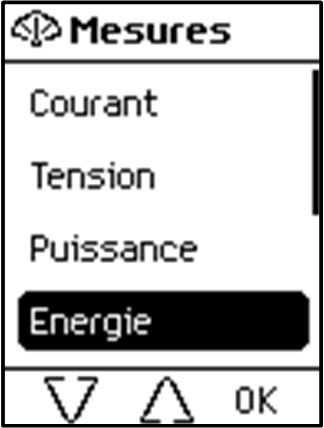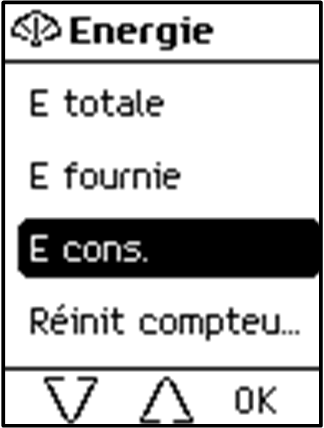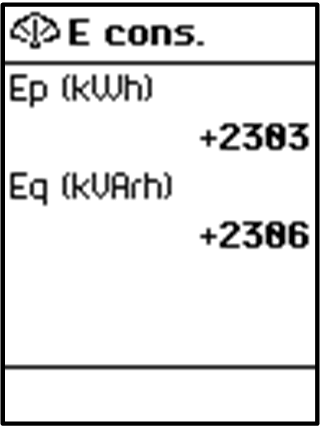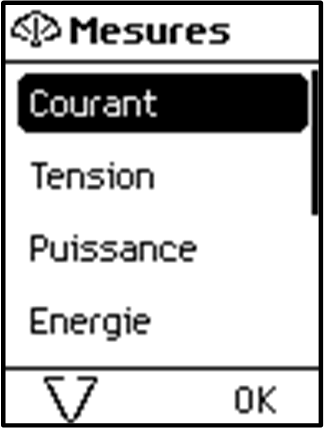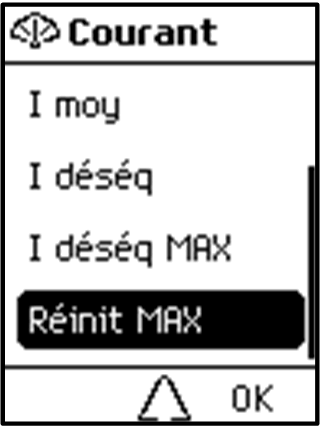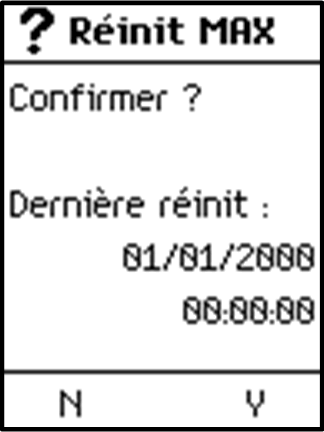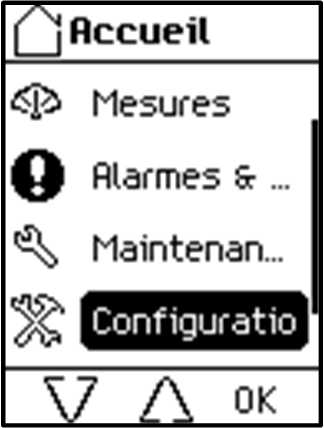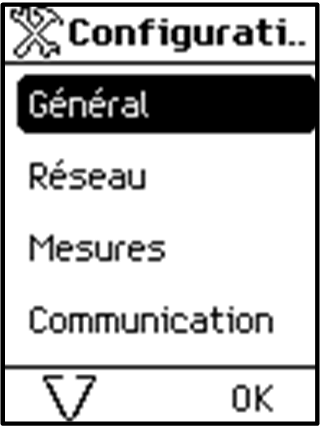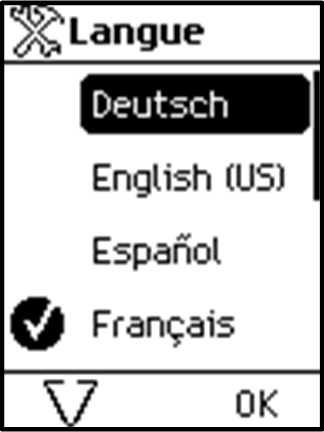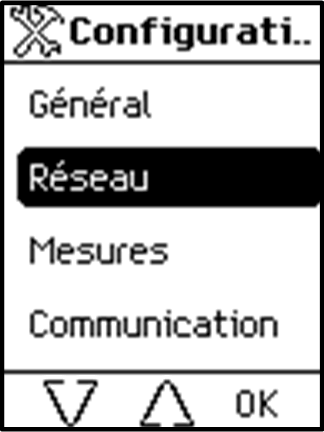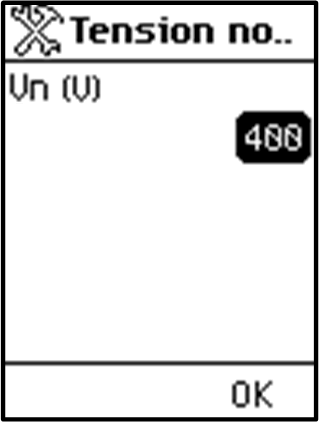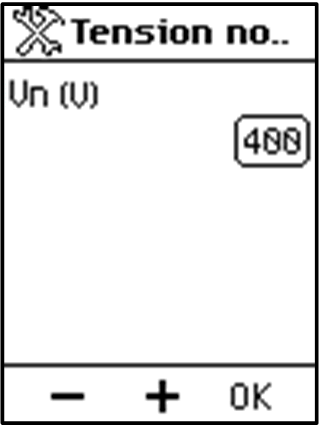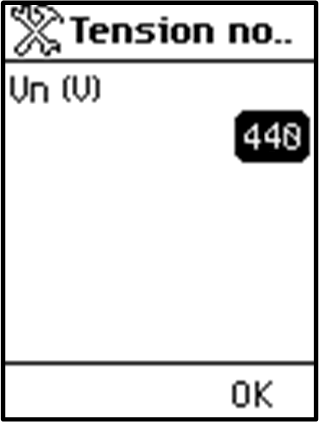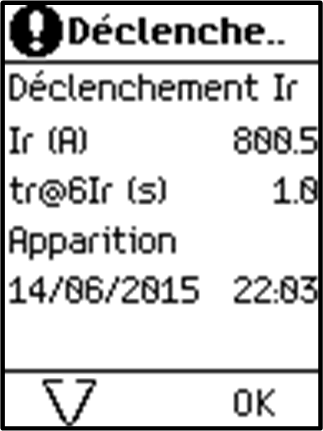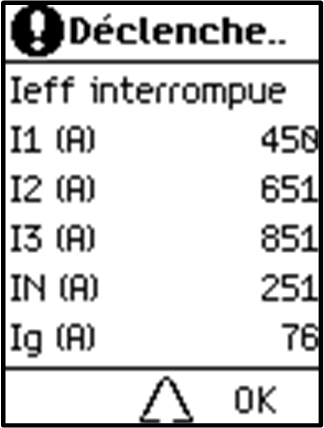Navigation dans l'arborescence
Affichage de la structure arborescente
La navigation dans l'arborescence permet de parcourir la structure de menus de l'unité de contrôle MicroLogic X. La navigation dans l'arborescence permet d'effectuer les actions suivantes :
-
Affichage des valeurs de mesure de l'unité de contrôle
-
Affichage des alarmes actives et de l'historique des événements
-
Affichage des informations de maintenance et de l'historique des opérations de maintenance
-
Affichage et modification des paramètres de configuration de l'unité de contrôle
-
Affichage et modification des paramètres de protection
Cliquez sur le lien de l'un des menus de niveau 2 pour afficher son contenu :
|
Niveau 1 |
Niveau 2 |
|---|---|
|
|
|
Navigation dans la structure de menus
Les boutons contextuels et les boutons spécifiques de la face avant de l'unité de contrôle MicroLogic X permettent de parcourir la structure de menus et d'accéder aux valeurs affichées et aux paramètres configurables.
Les opérations possibles sont répertoriées ci-dessous et représentées par un exemple :
-
Afficher des données, par exemple les valeurs de l'énergie
-
Réinitialiser des valeurs ou des compteurs, par exemple la réinitialisation du courant efficace maximum
-
Sélectionner une option dans une liste, par exemple la langue
-
Modifier une valeur, par exemple la tension assignée
-
Définir les paramètres de protection, par exemple la protection long retard contre les surintensités
-
Valider un message contextuel, par exemple un message de déclenchement
Affichage des données
L'exemple suivant montre comment afficher les valeurs d'énergie :
|
Etape |
Action |
Ecran |
|---|---|---|
|
1 |
Appuyez sur le bouton d'accueil. Le menu s'ouvre. Appuyez sur la flèche vers le bas pour sélectionner . |
|
|
2 |
Appuyez sur . Le menu s'ouvre. Appuyez sur la flèche vers le bas pour sélectionner . |
|
|
3 |
Appuyez sur . Le menu s'ouvre. Appuyez sur la flèche vers le bas pour sélectionner . |
|
|
4 |
Appuyez sur . L'écran s'affiche. |
|
|
5 |
Pour quitter l'écran , appuyez sur :
|
Réinitialisation de valeurs
Certains menus contiennent des valeurs ou des compteurs réinitialisables. L'exemple suivant montre comment afficher et réinitialiser le courant efficace maximal :
Sélection d'options dans une liste
Certains menus proposent des options dans une liste. L'exemple suivant montre comment afficher et sélectionner les options de langue :
Restauration des paramètres linguistiques
Si vous ne maîtrisez pas la langue de l'afficheur, l'exemple suivant montre comment changer la langue dans les paramètres linguistiques :
Modification et enregistrement des paramètres
Lors de la modification d'un paramètre, utilisez les boutons ou pour incrémenter ou décrémenter le paramètre d'un pas de réglage. Maintenez le bouton enfoncé pour accélérer l'opération.
Cette fonction s'applique à la fois aux valeurs numériques et aux sélections dans les listes.
L'exemple suivant montre comment modifier la tension nominale :
Si la modification échoue, un message d'erreur s'affiche. Appuyez sur pour confirmer le message. Vous revenez alors au menu précédent.
Configuration des paramètres de protection
La procédure de configuration des paramètres de protection est conforme à la norme UL489SE. Pour soumettre et appliquer les nouveaux paramètres, vous devez respecter une procédure spécifique.
Validation d'un message contextuel
Un événement de déclenchement ou d'alarme affiche un message contextuel sur l'afficheur. Le message remplace l'écran affiché.
L'exemple suivant montre comment gérer un message contextuel de déclenchement :